כיצד להחליף אוואטר חשבון ברירת מחדל ב- Windows 10
Windows / / August 05, 2021
להסתכל על אותו אוואטר חשבון מדי יום ב- Windows שלך הוא משעמם. ייתכן שתרצה להשתלט ולשנות את התמונה לתמונה הרצויה. כך שתוכלו לתת מגע אישי למחשב Windows שלכם. לאווטאר ברירת המחדל יש רקע אפור וחצי דמות המיוצגת באמצעות קווים לבנים מפותלים.
מכיוון שסמל האוואטר של המשתמש מופיע יותר מאשר במקום כמו תפריט התחלה, מסך התחברות והגדרות. לכן, יהיה עליכם לזכור כי גודל התמונה שונה עבור כל אחד מהמקומות הללו. אם יש לך כבר תמונה במכשיר שלך מוכנה להחלפת גלגול חשבון ברירת המחדל. יהיה עליך לשנות את גודלו לגודלו המתאים.
האפשרויות אינן מוגבלות, תוכלו להשתמש בכל טפט אקראי או אפילו בתמונה משלכם. עם זאת, שינוי תמונת האוואטר שונה משינוי תמונת חשבונך. אתה יכול פשוט לעבור להגדרות, לחשבונות, ולדפדף ולשנות את תמונת החשבון שלך.
יתרה מכך, האווטאר הוא תמונה המופיעה במקומות רבים במערכת ההפעלה Windows ויש לה תפקיד שונה מתמונת החשבון. במאמר זה נלמד כיצד להחליף את תמונת האוואטר המוגדרת כברירת מחדל של Windows באופן ידני.
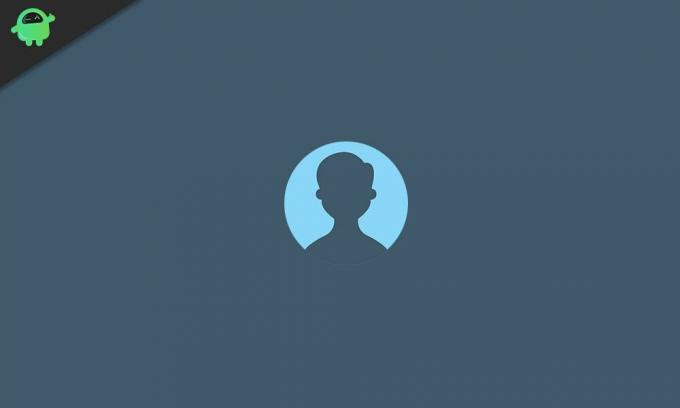
כיצד להחליף אוואטר חשבון ברירת מחדל ב- Windows 10
אין יישומי צד שלישי שיכולים לבצע את החלפת אווטאר ברירת המחדל של חשבון המשתמש בתמונה הרצויה. לכן, יהיה עליכם לעשות זאת באופן ידני, אך ראשית, עליכם לשנות את גודל התמונות. עבור אל גוגל וחפש כל תמונה שתרצה להחליף עם תמונת הסמל של ברירת המחדל של חשבון המשתמש, הורד ושמור אותה במחשב האישי שלך.
שלב 1) הצעד הראשון שעליך לעשות הוא לפתוח את סייר הקבצים של Windows ולך למיקום C: \ ProgramData \ תמונות Microsoft חשבון משתמש.
יתר על כן, אתה יכול פשוט להעתיק ולהדביק את המיקום בשורת הכתובת של Windows ולחץ על Enter. הספריה תיפתח לתיקיה בה נשמרות התמונות של האווטאר המוגדר כברירת מחדל.
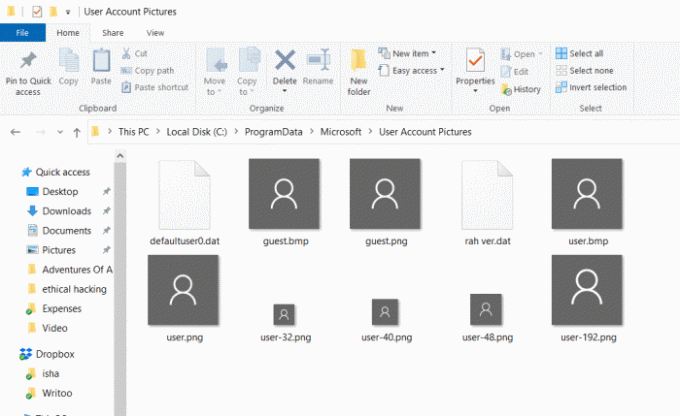
שלב 2) כאן תבחין בתמונות האווטאר המוגדרות כברירת מחדל בגדלים שונים. כל שעליך לעשות כעת הוא לשנות את סיומת התמונה מ-. PNG ל-.ישן. כדי לשנות את התוסף, לחץ לחיצה ימנית על התמונות, בחר נכסים, בחלון המאפיין, נקה את סיומת הקובץ ואת סוג. ישן, סגור את חלון הנכס. התמונות שעליך לשנות את התוסף אליהן. OLD מובא להלן.
- user.png
- user-32.png
- user-40.png
- user-48.png
- user-192.png
שלב 3) כעת בחר בתמונה הרצויה שברצונך להחליף בתמונת האוואטר המוגדרת כברירת מחדל, עשה מהם שישה עותקים. לאחר מכן, שנה את שם התמונות האלה באופן הבא.
- user.png
- user-32.png
- user-40.png
- user-48.png
- user-192.png
פתח את התמונות בעזרת כלי עורך תמונות ושנה את גודל התמונה user-32.png 32x32px, שנה את גודל התמונה user-40.png ל- 40x40px, שנה את גודל התמונה user-48.png ל- 48x48px ולבסוף לשנות את גודל המשתמש-192.png ל- 192x193px.
שלב 4) לאחר שתסיים לשנות את גודל התמונות ולשנות את שםם, העתק והדבק את כל התמונות אל C: \ ProgramData \ תמונות Microsoft חשבון משתמש נָתִיב.
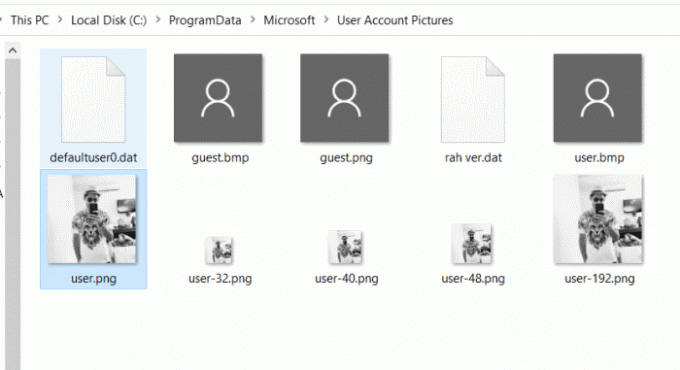
לבסוף, איתחול המחשב האישי שלך וליהנות מהשינוי.
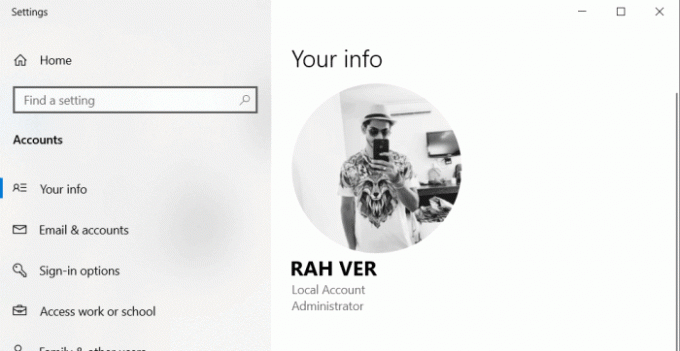
סיכום
אם אתה חושב לשנות את אווטר חשבון ברירת המחדל שלך ב- Windows 10 שלך. ראשית, יהיה עליכם לבחור תמונה שברצונכם להחליף בתמונת ברירת המחדל, ליצור שישה עותקים מהם ולשנות את שמם כאמור לעיל.
הנתיב של הספרייה מוזכר לעיל עבור לשם ושנה את כל קבצי ה- PNG ל-. פורמט סיומת ישן. כעת, פתח את התמונות ששמת שם ושנה את גודלן לגודלן המתאים כאמור לעיל.
העתק והדבק את התמונות לנתיב שבו נשמרת תמונת האוואטר, ואז הפעל מחדש את המחשב שלך ותראה את השינויים.
בחירת העורכים:
- כיצד לתקן את שגיאת Windows Update 80246001?
- כיצד להפסיק את עדכוני Windows 10 באמצעות Wu10Man
- גיבוי DVD ל- ISO / MP4 עם WinX DVD Ripper עבור Windows
- מדריך להשבית סקייפ בהפעלה ב- Windows 10
- כיצד לתקן את שגיאת Windows Update 80246001?
ראול הוא סטודנט למדעי המחשב עם עניין עצום בתחום הנושאים הטכנולוגיים והקריפטוגרפיים. הוא מבלה את רוב זמנו בכתיבה או בהאזנה למוזיקה או בטיול במקומות שלא נראו. הוא מאמין ששוקולד הוא הפיתרון לכל הבעיות שלו. החיים קורים, והקפה עוזר.


![עדכון ASF Zenfone 3 Oreo מתגלגל בברזיל ובצרפת [הורדה]](/f/0762da2c06335f916cf773f3387be5c1.jpg?width=288&height=384)